
Mündəricat:
- Odnoklassniki açmaq istəmir: problemin səbəbləri və həlləri
- Resursun özü ilə bağlı problemlər
- Bağlantının olmaması və ya qeyri-sabitliyi: provayderlə problemlər və İnternetdəki fasilələr
- Viral fəaliyyət
- Brauzer problemləri
- Antivirus verilənlər bazası xətası
- Əməliyyat sisteminin və reyestrinin təmizlənməsi
- Müəllif Bailey Albertson [email protected].
- Public 2023-12-17 12:54.
- Son dəyişdirildi 2025-01-23 12:41.
Odnoklassniki açmaq istəmir: problemin səbəbləri və həlləri

"Odnoklassniki" sosial şəbəkəsi bəzən bu və ya digər səbəbdən işləməyə bilər. Narahat olmayın, çünki yeni başlayanlar belə bu mənbəyə girişi geri qaytarmaqla problemi həll edə bilərlər. Bütün təsirli metodları nəzərdən keçirək.
Məzmun
- 1 Resursun özü ilə bağlı problemlər
-
2 Bağlantının olmaması və ya qeyri-sabitliyi: provayderlə problemlər və İnternetdəki fasilələr
- 2.1 "Turbo" rejiminin aktivləşdirilməsi
- 2.2 Şəbəkə Gidericisinin istifadəsi
-
3 Viral fəaliyyət
- 3.1 Video: host faylını lazımsız girişlərdən necə təmizləmək olar
- 3.2 Sistemin antivirusla yoxlanılması
-
4 Brauzerlə bağlı problemlər
-
4.1 Önbelleği və tarama tarixini təmizləmək
4.1.1 Video: Yandex brauzerini yığılmış zibildən təmizləmək
-
4.2 Yandex. Browser-in yenilənməsi
4.2.1 Video: Yandex. Browser-in yenilənməsi
- 4.3 Uzantıları aradan qaldırmaq
-
-
5 Antivirus verilənlər bazasında səhv
5.1 Video: Avastdakı İstisnalar bölməsinə bir sayt əlavə etmək
-
6 Əməliyyat sisteminin və reyestrin təmizlənməsi
6.1 Video: CCleaner istifadə edərək sistemdə və reyestrdə işləri qaydasına salmaq
Resursun özü ilə bağlı problemlər
Sayta giriş, serverlərindəki təmir işləri səbəbindən və ya sadəcə bir uğursuzluq halında müvəqqəti olaraq dayandırıla bilər. Bu nadir hallarda olur, amma olur. Bir qayda olaraq, sosial şəbəkə istifadəçiləri bu barədə səhifə yükləmə zamanı görünən bir mesajla xəbərdar edilir.

Texniki işlərlə əlaqədar olaraq Odnoklassniki veb saytına giriş bağlana bilər
Odnoklassniki də çox sayda istəyə görə başlamaya bilər: serverləri həddindən artıq yüklənir, çünki çox sayda istifadəçi eyni vaxtda mənbəyə daxil olmaq istəyir.
İnternetiniz varsa və Odnoklassniki heç bir brauzerdə yükləmirsə (yoxlayın), digər səhifələrdən fərqli olaraq, bunun səbəbinin qaynaqla bağlı problemlərdə olması mümkündür. Bu vəziyyətdə, ümumiyyətlə saytın cavab vermədiyini və ya mövcud olmadığını bildirən bir mesaj görünür. Bununla birlikdə, bir səhifə yükləmə xətası, internetinizin düzgün işləmədiyini də göstərə bilər.
Problem saytın tərəfindədirsə, giriş əldə etmək üçün heç bir şey edə bilməzsiniz, çünki mənbənin özü problemi həll etməlidir. Bunun baş verməsini gözləmək lazımdır.
Bağlantının olmaması və ya qeyri-sabitliyi: provayderlə problemlər və İnternetdəki fasilələr
Bağlantı zəifdirsə, Odnoklassniki yükləməkdən və ya qismən açmaqdan imtina edə bilər (bəzi elementlər mövcuddur, bəziləri yoxdur). Birincisi, səhifəni yenidən yükləməyə və digər saytların açılıb açılmadığını yoxlamağa, həmçinin router və ya modemi yenidən işə salmağa çalışmalısınız, çünki bəlkə də iş siqnal göndərən cihazda.
Qeyri-sabit bir İnternet bağlantısının (və ya olmaması) bir neçə səbəbi var:
-
Ödənişsiz. Bu, Windows tepsisinde yerləşən "İnternetə giriş" simgesindəki bir nida işarəsi və ya nəzarət panelində İnternetə giriş olmadan bir əlaqə qurma mesajı ilə göstəriləcəkdir. Balansınızı doldurun və sonra sosial şəbəkəyə keçin.

İnternet bağlantısı olmaması Abunə haqqının növbəti çıxışı zamanı hesabda pul yoxdursa, provayder İnternetə girişi bağlayacaq və əməliyyat sistemi bu barədə müvafiq xəbərdarlıq edərək xəbərdar edəcəkdir
-
Provayder tərəfindəki problemlər. Odnoklassniki daxil olmaqla heç bir səhifə yüklənməyəcək. Dəstək bölməsinə zəng edin və niyə internetiniz olmadığını öyrənin. Texniki iş aparılmırsa, texniki dəstək mütəxəssisləri problemi həll etməyə kömək edəcəklər.

İnternetə qoşulmağın mümkün olmaması barədə mesaj Odnoklassniki yükləyərkən, provayder tərəfindəki problemlərdən qaynaqlana biləcək "İnternetə qoşulmaq olmur" xətası görünə bilər.
-
Şəbəkə xətası. Əməliyyat sistemində bir səhv baş verdi. Windows daxili problem həllini çalıştırın. Ətraflı məlumat bu məqalədə aşağıda verilmişdir.

Sorun giderme yardım proqramını işə salın "İdarəetmə və təhlükəsizlik" bölməsində İnternet bağlantısı ilə bağlı problemləri avtomatik olaraq aşkar edə bilən xüsusi bir yardım proqramı var
- Brauzerdə bir çox açıq sekme. İçərilərində açılan saytlar artıq yüklənmiş olsa belə, bu, trafik istehlak etməmələri demək deyil. Odnoklassniki-yə girişi yoxlamaq üçün lazımsız səhifələri bağlayın.
- PC tətbiqetmələrinin arxa plan yeniləməsi. Bütün proqramlar üçün yenilənmə vacib bir proses olduğundan dayandırılmamalıdır. Tamamlanmasını gözləyin və sonra yenidən sosial media səhifəsini yükləməyə çalışın.
- Hər hansı bir brauzer və ya yükləmə meneceri vasitəsilə böyük faylların yüklənməsi. Prosesin bitməsini gözləyin və ya onu dayandırın və yenidən Odnoklassniki-yə getməyə çalışın.
"Turbo" rejimini açmaq
Sonda zəif İnternet səbəbindən səhifənin yaxşı başlamadığı ortaya çıxdısa, demək olar ki, hər hansı bir brauzerdə mövcud olan sürətləndirilmiş resurs yükləmə xüsusiyyətindən istifadə edin. Buna "Turbo" rejimi deyilir. Yandex brauzerinin nümunəsini istifadə edərək aktivləşdirməsini təsvir edək:
-
Üç sətir işarəsini vuraraq Yandex brauzer menyusuna zəng edin. "Turbo yandırın" ilk maddəsini seçirik.

"Turbo" rejimini açmaq Rejimi aktivləşdirmək üçün "Turbo'yu Enable" maddəsini vurun
-
Ünvan çubuğunun sonunda bir roket işarəsi görünəcək. Sürətləndirilmiş səhifə yükləmə rejiminin aktivləşdirildiyi deyilir.

Roket nişanı Ünvan sətrində rejimin aktivləşdirildiyini göstərən raket şəklində bir nişan görünür
- Bu rejimin avtomatik aktivləşdirilməsini konfiqurasiya etmək üçün brauzerin "Ayarlar" ın daxili nişanına keçin. Bunu etmək üçün proqram menyusundan istifadə edin və ya ünvan çubuğuna brauzer: // settings yazın.
-
Turbo hissəsini görmək üçün aşağıya qədər sürüşdürün. İnternetiniz yalnız "yavaşlayır "sa," Yavaş əlaqəni avtomatik olaraq aç "dəyərini təyin edin. Sürətiniz davamlı olaraq zəifdirsə, Həmişə Açıq vəziyyətə gətirin.

Parametrlər nişanı "Turbo" bölməsində, əlaqə yavaş olduqda rejimin avtomatik aktivləşdirilməsini təmin edin
- Lazım gələrsə, yavaşlama barədə xəbərdar etmək seçimini və İnternet yavaş olduqda video sıxılma funksiyasını aktivləşdirin.
Şəbəkə nasazlıqlarını istifadə etmək
Arızanın tək olduğunu başa düşsəniz, problemi standart Windows yardım proqramı "Şəbəkə Giderici" istifadə edərək həll edə bilərsiniz. Ətraflı təlimatları izləyin:
-
Windows tepsisinde ("Görev Çubuğu" nun sağ kənarı) "İnternetə giriş" simgesini tapırıq və sağ siçan düyməsini basın. Kiçik menyuda "Şəbəkə və İnternet parametrləri" maddəsini seçin.

Şəbəkə və İnternet parametrləri "Aç" Şəbəkə və İnternet Ayarları "düyməsini vurun
-
Birinci sekmedə "Status" səhifəni aşağı sürüşdürün və "Şəbəkə problemlərini həll edən" bölməsini vurun.

Status nişanı "Status" sekmesinde, "Şəbəkə problemini həll edən" bölməsini tapırıq
-
Təhlilin bitməsini gözləyirik. Çox vaxt sistem dərhal problemi aşkarlayır və dərhal aradan qaldırır və İnternetə və Odnoklassniki-yə giriş əldə edirsiniz.

Problemlərin aşkarlanması Sistem şəbəkə problemlərini aşkarlayana qədər gözləyin
-
Daxili proqram heç bir problem aşkar etmirsə, növbəti pəncərədə qarşılaşdığınız problemin növünü seçin. Bütün brauzerlərdə bütün səhifələri açmırsınızsa, yəni İnternet yoxdursa, "Başqa bir problemim var" seçin.

Problemin növünün seçilməsi Brauzer heç bir səhifə açmırsa, "Başqa bir problemim var" seçin
-
"Xüsusi bir şəbəkə adapterindən istifadə" maddəsini basın.

Diaqnoz üçün problem seçmək "Müəyyən bir şəbəkə adapterindən istifadə" bağlantısını vurun.
-
Hazırda istifadə etdiyiniz cihazı seçirik (Ethernet və ya "Simsiz şəbəkə"). Şübhə edirsinizsə, "Bütün şəbəkə adapterləri" ni sol vurun. Çeki başlamaq üçün "İleri" yə vurun.

Adapter seçimi Siyahıdakı adapteri seçin və "İrəli" düyməsini basın
-
Sistem heç bir problem aşkar etmirsə, bu barədə sizə məlumat verəcəkdir. Bir nasazlıq aşkar edildikdə, standart xidmət vəziyyəti düzəldəcəkdir.

Xəta mesajı yoxdur Nasazlıqların aradan qaldırılması modulu problemi müəyyənləşdirmirsə, onu daha dəqiqləşdirməlisiniz
Yalnız Odnoklassniki sizin üçün yükləmirsə, problem növü olaraq “Müəyyən bir veb sayta daxil olmağa çalışıram” seçin. Görünən sahədə "Odnoklassniki" nin adresini daxil edin (ən asan yolu brauzerin ünvan çubuğundan kopyalamaqdır) və "İleri" düyməsini basın.

Saytın ünvanını "Odnoklassniki" daxil edin və "İleri" düyməsini basın
Sistem mənbəyə daxil olmağa çalışacaq. Bunu edə bilmədikdə, problem saytın özündə, PC-də bir virusda və ya tam bir brauzer yaddaşında ola bilər.
Viral fəaliyyət
Host mətn faylı Windows sistem mənbələrindən biridir. İnternetin kompüterdə işləməsi çox vacibdir. Bu fayl həssasdır: kompüterinizə daxil olan zərərli proqram, məsələn, müəyyən bir sayta girişin qarşısını almaq və ya başqa bir mənbəyə yönləndirmək üçün onu bilmədən dəyişdirə bilər. Məsələn, Odnoklassniki-ni açırsınız, ancaq dizaynına bənzər başqa birinə yönləndirmə var, saxta sayt, icazə üçün telefon nömrənizi daxil etməyiniz istənir. Nəticədə telefonunuzdan pul çıxarıla bilər.
Host faylını istifadə edərək, Odnoklassniki-yə və digər hər hansı bir mənbəyə daxil olmağı özünüz də blok edə bilərsiniz. Bəlkə də kimsə bunu PC-də etmiş, əgər onun tək istifadəçisi deyilsənsə.
Sənədi əvvəlki vəziyyətinə qaytarmaq və yenidən Odnoklassniki-yə giriş əldə etmək üçün kiçik bir təlimatdan istifadə edin:
-
Əvvəlcə administrator hüquqları olan istənilən mətn redaktorunu açmalıyıq. Nümunə olaraq standart Notepad yardım proqramını götürək. "Görev Çubuğu" ndakı "Başlat" düyməsinin yanında yerləşən "böyüdücü şüşə" vasitəsilə "Windows Axtarış" panelini başladın. Müvafiq sorğunu sətirdə çap edirik və nəticəni sağ basın. Açılan menyuda "İdarəçi olaraq çalıştır" maddəsini seçin.

Notepad işə salınır Notepad administrator olaraq işlədilməlidir, əks halda host faylını düzəltmək mümkün olmayacaqdır
-
Növbəti pəncərədə yardım proqramına PC-də dəyişiklik etmək üçün razılıq verdiyimizi təsdiqləyirik.

Dəyişiklik etmək üçün icazə Tətbiqin kompüterdə dəyişiklik etməsinə icazə vermək üçün "Bəli" düyməsini vurun
-
Hələ də boş olan redaktor pəncərəsində yuxarı paneldəki "Fayl" bölməsini vurun və açılan menyuda "Aç" ı seçin. Host faylını tapmalı olduğumuz yeni bir pəncərə başlayacaq. Bu pəncərə Ctrl + O klaviatura qısayolu ilə də aça bilər.

"Aç" maddəsi "Fayl" menyusunda "Aç" maddəsini vurun
-
"Fayl adı" sahəsinə əvvəllər kopyalanan yolu mətn sənədinə yapışdırın: C: / Windows / System32 / drivers / etc / hosts. İndi yanındakı "Aç" düyməsini vurun.

Host faylının açılması C: / Windows / System32 / drivers / etc / hosts yolunu "Fayl Adı" sahəsinə yapışdırın
-
Ekranda görünən mətnin altına diqqətlə baxırıq. #:: 1 localhost sətrindən sonra heç bir şey yazılmamalıdır.

Fayl məzmununa ev sahibliyi edir Host faylında #:: 1 localhost sətirindən sonra heç bir giriş olmamalıdır
-
Bundan sonra sosial şəbəkənin ünvanı gəlirsə, çekinmeyin. Host faylındakı başqa bir şeyi silə bilməzsiniz, əks halda sistemi pozma riski var.

Host faylındakı əlavə qeydlər #:: 1 localhost xəttindən sonra Odnoklassniki sosial şəbəkəsinin ünvanı varsa, silin
-
"Not Defteri" nin yuxarı sağ küncündə xaç şəklində işarəni vurun və sonra edilən bütün dəyişikliklərin itirilməməsi üçün "Saxla" düyməsini basın.

Dəyişiklikləri saxlayır Host fayllarındakı bütün dəyişikliklərin qüvvəyə minməsi üçün "Saxla" düyməsini vurun
Video: host faylını lazımsız girişlərdən necə təmizləmək olar
Antivirus ilə sistem yoxlanışı
Odnoklassniki veb saytına giriş, host faylını dəyişdirməyən bəzi viruslar tərəfindən bloklana bilər. Dərin tarama rejimində kompüterinizə quraşdırılmış antivirusu işə salın. Hansı qoruyucu quraşdırdığınıza görə prosedur bir az fərqli olacaq. Nümunə olaraq Avast antivirusunu götürək:
-
Antivirus arxa planda işlədiyinə görə onu Windows tepsisinden aça bilərsiniz ("Görev Çubuğu" nun sağ tərəfindəki sahə). Tablası açmaq üçün yuxarı oxu vurun. İçində Avast köməkçi proqramının simvolunu tapırıq. Proqramı başlamaq üçün siçanın sol düyməsini bir dəfə basın.

Trey Windows Windows tepsisinde Avast simgesini tapın və üzərinə bir dəfə vurun
-
Taramaya başlamazdan əvvəl imza verilənlər bazasını və antivirusun özünü yeniləməyə ehtiyac olub olmadığını yoxlamalısınız. Bunu etmək üçün, pəncərənin yuxarı sağ küncündə üç üfüqi xətt şəklində işarəni vurun və açılan menyuda "Ayarlar" seçin. Birbaşa "Yeniləmələr" sekmesine gedin. Xüsusi düymələrdən istifadə edərək, proqramın özü və virus imzalarının yenilənməsini başlayırıq.

Nişanı yeniləyin Taramaya başlamazdan əvvəl, yardım proqramını və virus məlumat bazalarını ən son versiyaya qədər yeniləyin
-
Sol menyuda "Qoruma" bölməsini və sonra "Tara" maddəsini seçin.

Müdafiə nişanı "Qoruma" sekmesinde, ilk tarama "Tarama" başlayın
-
Proqramın bütün sabit diskləri zərərli proqram təminatı üçün yoxlaması üçün "Tam tarama" seçimini seçirik.

Tam tarama Müvafiq çini bir kliklə tam bir tarama başlayın
-
Tarama proseduru tamamlanana qədər başlayırıq və gözləyirik. Çox vaxt aparır, səbr et.

Tarama prosesi Doğrulamanın tamamlanmasını gözləyin
Brauzer problemləri
İşin brauzerdə olmadığını yoxlamaq üçün kompüterinizdə quraşdırılmış başqa bir brauzerdən istifadə edərək "Odnoklassniki" mənbəyinə keçin. Sayt tez və problemsiz açılırsa, çox güman ki, səbəb brauzerdədir. Başlamırsa, İnternet bağlantısı ilə problemi həll etməlisiniz.
Önbellek və tarama tarixçəsi təmizlənir
Bir sosial şəbəkə yalnız müəyyən bir brauzerdə açılmırsa və mənbəyi işə salmaq üçün davamlı bir başqa istifadə etmək istəmirsinizsə? İnternetə müəyyən bir brauzer vasitəsilə "gəzmişsinizsə", çox güman ki, onda çox sayda "lazımsız" sənəd yığılmışdı. Problemin həlli brauzeri təmizləməkdir. Yandex brauzerinin nümunəsini istifadə edərək bunu necə edəcəyimizi düşünək:
-
Yandex Brauzer pəncərəsində menyusunu işə salmaq üçün üç üfüqi zolaq şəklində işarəni vurun. İçərisində "Tarix" i seçirik, sonra yeni bir pəncərədə eyni ad altında ilk maddə.

Yandex. Browser menyusu "Yandex brauzeri" menyusunda "Tarix" adlı maddələri seçin
-
Yeni bir brauzer nişanında, yuxarı sağ küncdə "Tarixi sil" bağlantısını tapırıq. Bunun üzərinə vururuq.

Tarix nişanı Sağ üst küncdəki "Tarixi sil" bağlantısını vurun
-
Əsas pəncərənin üstündə brauzer tarixçəsini təmizləmək üçün əlavə bir panel başlayacaq.

Brauzerin təmizlənməsi paneli Əsas brauzer pəncərəsinin üstündə əlavə bir pəncərə açılacaq, lazımsız faylları silməyiniz lazım olacaq
-
Açılan menyuda "Hər zaman üçün" dəyərini təyin edin.

Açılır menyu Açılan menyuda "Hər zaman üçün" seçin
- Baxışlar və yükləmələr, önbellek və çərəzlər tarixçəsi ilə əlaqəli nöqtələri qeyd edirik. "Sil" düyməsini vururuq və qaldırılma prosedurunun bitməsini gözləyirik. Bundan sonra brauzerin daha sürətli olduğunu görəcəksiniz.
Video: Yandex brauzerini yığılmış zibildən təmizləmək
Yandex. Browser yenilənir
Yandex. Browser daxil olmaqla demək olar ki, bütün müasir brauzerlər müstəqil olaraq, yəni istifadəçinin müdaxiləsi olmadan avtomatik olaraq yenilənir. Bu, İnternetdə işləyərkən maksimum təhlükəsizliyi təmin etmək üçün edilir: yalnız proqramın mövcud versiyası kompüteri viruslardan qoruya bilər.
Yandex. Browser uzun müddət özünü yeniləməyibsə, yeniləmələrin yüklənməməsi və quraşdırılmaması səbəbindən bir növ uğursuzluq ola bilər. Bu vəziyyətdə əl ilə yeniləməyiniz tövsiyə olunur:
-
Brauzer menyusunu işə salmaq üçün üç çubuq simgesini bir dəfə vurun. İçərisində "Əlavə" bölməsinə ehtiyacımız var. Siçan imlecini üzərinə aparın - blokları olan başqa bir siyahı açılacaqdır. İçində artıq "Brauzer haqqında" maddəsini seçdik.

"Əlavə" maddəsi "Qabaqcıl" menyudan "Brauzer haqqında" seçin
-
Brauzer haqqında məlumat olan səhifədə quraşdırılmış versiya nömrəsini görəcəksiniz. Proqram dərhal şəbəkədəki mövcud yenilikləri axtarmağa başlayacaq. Heç bir şey tapmazsa, səhifədə bütün son yeniləmələrin artıq quraşdırıldığını bildirən bir mesaj görünəcəkdir. Daha yeni bir versiya tapılarsa, köməkçi proqram dərhal yükləyəcək və quraşdıracaq və dəyişiklikləri saxlamaq üçün yenidən başladın.

Səhifə "Proqram haqqında" "Haqqında" səhifəsində brauzerin cari versiyası, habelə müasir olub olmadığı barədə məlumat veriləcəkdir
Yeniləmənin brauzerdə edilə bilməməsi halında yeniləməyin başqa bir yolu var:
-
Yandex brauzerinin rəsmi saytına gedin və sarı Yükləmə düyməsini basın.

"Yandex. Browser" in rəsmi saytı Rəsmi veb saytında yükləyicini yükləmək üçün "Yüklə" düyməsini vurun
- Yeni yüklədiyiniz yükləyicini işə salın. Sürətli internetiniz varsa, bir neçə saniyə ərzində yükləyəcək.
-
Açılan pəncərədə aşağıda yerləşən "Quraşdır" düyməsini vurun.

Yandex brauzer quraşdırıcısı Quraşdırmaya başlamaq üçün "Quraşdır" düyməsini vurun
- Quraşdırmanın tamamlanmasını gözləyin. Bir neçə dəqiqə çəkə bilər.
Narahat olmayın: ikinci Yandex. Browser-i bu şəkildə kompüterinizə yükləməyəcəksiniz. Yeni versiya həmişə köhnəsi üzərində quraşdırılır.
Video: Yandex brauzerini yeniləmək
youtube.com/watch?v=EqgsefBUrEA
Uzantıları deaktiv edin
Bu anda brauzerinizdə quraşdırılmış və aktivləşdirilmiş uzantılar müxtəlif mənbələrin və Odnoklassniki-nin yüklənməsinə mane ola bilər. Hansı əlavənin müdaxilə etdiyini öyrənmək üçün aşağıdakıları edin:
-
Yenidən üç paralel xətt şəklində işarəni vurun, ancaq bu dəfə "Əlavələr" bölməsini seçin.

"Əlavələr" maddəsi "Yandex brauzeri" menyusunda "Əlavələr" maddəsini basın
-
Daxili brauzer səhifəsi, hazırda quraşdırılmış bütün əlavələrin siyahısı ilə açılacaqdır. Bütün aktivləşdirilmiş uzantıları bir-bir söndürün və sosial şəbəkənin bağlandıqdan sonra başlayıb başlamadığını yoxlayın. Bunu etmək üçün düyməni "Qapalı" mövqeyində olması üçün basmalısınız. və sarıdan boz rəngə keçdi. VPN xidmətləri ilə əlaqəli uzantılar, səhifələrdən reklamların silinməsi və digərləri bir səhifənin başlamasına mane ola bilər.

Əlavələr nişanı Sağdakı düyməni istifadə edərək uzantıları bir-bir söndürün
Antivirus verilənlər bazası xətası
Antivirus həm də kompüterinizi zərərli proqramlardan qorumağa hər cəhətdən cəhd göstərən Odnoklassniki-yə girişdən məhrum edə bilər. Proqram, qəza etmiş ola bilər, nəticədə bir təhlükə hesab edərək sosial şəbəkəyə girişini bağladı. Bunun səbəb olub olmadığını yoxlamaq üçün antivirusunuzu bir müddət söndürün və Odnoklassniki-yə gedin. Sayt açılırsa, istisnalara əlavə edin: təhlükəsizlik barədə narahat olmayın, çünki bu sosial şəbəkənin rəsmi saytından virus yükləməyəcəksiniz. Avast nümunəsini istifadə edərək ətraflı təlimatları nəzərdən keçirin:
-
Əvvəlcə proqramı müvəqqəti olaraq söndürün. Tepsiyi ox işarəsi ilə başladın və antivirus nişanını vurun, ancaq bu dəfə sağ siçan düyməsini basın. Boz kontekst menyusunda "Avast ekranlarını idarə et" ikinci elementini və sonrakı hissədə "10 dəqiqə aradan buraxın" seçimini seçin. Bu müddətdən sonra proqram avtomatik olaraq yenidən başlayacaq.

Avast Ekran Nəzarəti "10 dəqiqə aradan buraxın" seçimini seçin
- Odnoklassniki açmağa çalışırıq. İşləyirsə, növbəti addımlara keçin.
-
Windows tepsisinden Avast pəncərəsinə zəng edirik. Dərhal sağ üst küncdəki "Menyu" simgesini vurun və yenidən ilk dəfə "Ayarlar" maddəsini seçin.

Avast Menyu Avast menyusunda "Ayarlar" a vurun
-
Bu dəfə "Ümumi" nişanı ilə maraqlanacağıq. "İstisnalar" bölməsinə endirin. Sol düyməni basaraq menyunu açın. Burada istisnalar siyahısına faylları və veb səhifə ünvanlarını əlavə edə bilərsiniz. Antivirus onları etibarlı hesab edir və heç bir halda yoxlamaz və ya blok etmir.

Ümumi Tab "İstisnalar" menyusunda antivirus tərəfindən yoxlanılmaması lazım olan sənədləri və səhifə ünvanlarını əlavə edə bilərsiniz
-
URL bölməsinə gedin və Odnoklassniki sosial şəbəkəsinin əsas səhifəsinin ünvanını pulsuz sahəyə yapışdırın. Bundan sonra dəyişiklikləri saxlamaq üçün OK düyməsini vurun və sayta getməyə çalışın.

URL nişanı "Odnoklassniki" nin ünvanını pulsuz sahəyə yapışdırın və OK düyməsini vurun
Video: Avastdakı İstisnalar bölməsinə bir sayt əlavə etmək
Əməliyyat sisteminin və reyestrinin təmizlənməsi
Odnoklassniki sizin üçün açılmırsa və əməliyyat sisteminin özü də arızalanırsa və brauzerləri ləngitmək də daxil olmaqla çox qeyri-sabitdirsə, bu, PC sistem yaddaşının "zibil" - tıxanması lazım olan müvəqqəti fayllarla doldurulması deməkdir. mümkündür. Bundan sonra cihaz daha sürətli işləyəcək və sürətli saytların yanında bütün saytlar problemsiz açılacaqdır.
Təmizlik üçün geliştirici Piriform'dan CCleaner adlı bir köməkçi proqram uyğun gəlir. Pulsuz, interfeysi rus dilinə tərcümə edilmişdir. Rahat və sadədir: hətta yeni başlayanlar da silə bilər. Haradan yükləmək və istifadə edərək sistemin necə təmizlənməsi barədə sizə aşağıdakı təlimatlarda ətraflı məlumat verəcəyik:
-
CCleaner-in rəsmi saytına gedin. Pulsuz yükləyicini yükləyin və çalıştırın. Proqramı pəncərəsindəki sadə təlimatlara uyğun olaraq quraşdırın.

CCleaner rəsmi saytı CCleaner quraşdırıcısını yükləmək üçün yaşıl "Pulsuz versiyanı yükləyin" düyməsini vurun
-
Faydalı pəncərədə ilk "Təmizlik" sekmesinde işləyəcəyik. Windows sekmesinde, onay işarələri artıq avtomatik olaraq səhvsiz təmizlənməli olan elementlərin yanında quraşdırılır. "Analiz" düyməsini vurun.

Təmizləmə nişanı Sistemin daha çox silmək üçün faylları tapa bilməsi üçün "Təhlil et" düyməsini vurun
-
Tətbiqin PC-dən nə qədər yaddaş və hansı sənədləri silə biləcəyini qiymətləndirənə qədər gözləyin.

Lazımsız sənədləri tapın Qiymətləndirmənin tamamlanmasını gözləyin
-
Təhlil tamamlandıqda, pəncərədə sistem diskinizdə boşaldılacaq meqabayt və ya hətta gigabayt sayını görəcəksiniz. Mavi "Təmizləmə" düyməsini vurun.

Tamamlanmış təhlil Nə qədər məlumatın silinəcəyinə baxın və "Sil" düyməsini vurun
-
Bundan sonra prosedurun tamamlanmasını yenidən gözləməlisiniz. Ərizə uğurlu başa çatması barədə məlumat verəcəkdir. Gözləmə müddəti tapılan "zibil" miqdarından asılı olacaq.

Təmizləmə prosesinin tamamlanması Təmizlik proqramı tərəfindən uğurla tamamlandı
Odnoklassniki də daxil olmaqla saytların başlamasına, qeyd defterindəki çox sayda səhv mənfi təsir göstərir. Onları düzəltmək üçün yenidən CCleaner yardım proqramından istifadə edək:
-
CCleaner tətbiqini başladın və "Qeyd" adlı ikinci sekməyə keçin.

Qeyd nişanı "Qeyd defteri" sekmesinde, bütün növ səhvlərin yanındakı qutuları qeyd edin
- Sol tərəfində, qeyd defterində baş verə biləcək səhv növləri ilə bir siyahı var. Bütün elementlərin solundakı onay qutuları ümumiyyətlə avtomatik olaraq qurulur. Bu baş verməyibsə, qoyun və "Problemləri axtar" düyməsini vurun.
-
Tətbiq qeyd defterində səhvlər tapacaq və bunların siyahısını pəncərənin əsas hissəsində göstərəcəkdir. Varsayılan olaraq, onay qutuları da bütün səhvlərin qarşısında qoyulur. Siyahı böyükdürsə, vərəqləyərək buna əmin olduq və düzəliş proseduruna başlamağa başladıq. "Seçimi düzəldin …" mavi düyməsini basın.

Qeyd defteri səhvlərinin siyahısı Proqram, qeyddə olan səhvləri aşkar edəcəkdir
-
Faydalı qeyd defterinin ehtiyat nüsxəsini saxlamağı təklif edəcəkdir. Bunu etmək məsləhətdir, buna görə "Bəli" düyməsini basın.

Yedək saxlanılır Qeyd defterini yedəkləmək üçün "Bəli" düyməsini basın
-
CCleaner-in üstündə açılan kiçik bir pəncərədə qeyd defteri ehtiyat sənədinin saxlanması lazım olan qovluğun yolunu göstərin. "Saxla" düyməsini vurun.

Yedək sənədinin saxlanması Yedək sənədini kompüterinizdə sizin üçün uyğun istənilən qovluğa yazın
-
Əlavə pəncərədə "İşarəni düzəlt" düyməsini vurun ki, bütün səhvlər dərhal düzəldilsin.

Qeyd olunan səhvlərin düzəldilməsi Bütün səhvləri bir anda düzəltmək üçün sistem üçün "İşarəni düzəlt" düyməsini vurun
-
Bütün səhvləri aradan qaldırdıqdan sonra "Bağla" düyməsini basın.

Bağla düyməsini Əlavə pəncərəni yox etmək üçün "Bağla" düyməsini vurun
-
Pəncərənin əsas hissəsində "Problem tapılmadı" ifadəsi göstərilir.

CCleaner pəncərəsi problemsizdir Proqram bitdikdən sonra pəncərənin əsas hissəsində "Problem tapılmadı" ifadəsi göstərilməlidir
- Heç bir səhv qalmadığından əmin olmaq üçün "Problem axtar" düyməsini yenidən vurun. Hər hansı bir problem taparsanız proseduru təkrarlayırıq.
- Hər şey düzəldikdə, Odnoklassniki veb saytına getməyə çalışırıq.
Registry Life, Reg Organizer, TweakNow RegCleaner və başqaları kimi köməkçi proqramlar qeyd təmizlənməsi proqramı kimi də istifadə edilə bilər.
Video: sistemi və qeyd dəftərini CCleaner ilə təmizləmək
Giriş ilə problemə səbəb olan səbəbdən asılı olaraq Odnoklassniki-yə girişi bir neçə metoddan istifadə edərək bərpa edə bilərsiniz. Xüsusilə, sayt və ya təminatçının problemləri ilə yanaşı, istifadəçi tərəfindən İnternet bağlantısı ilə əlaqədar problemlər səbəbindən də səhifə yüklənə bilməz. Sonuncu vəziyyətdə, yönləndiricinizi və ya modeminizi yenidən başlatmanız tövsiyə olunur və heç bir şey dəyişməzsə, şəbəkə nasazlığını istifadə edin. Brauzeri önbellekteki və tarama tarixçəsindəki "zibil" dən təmizləmək və sonra host faylının və ya antivirusun sayta girişi blokladığını yoxlamaq məsləhətdir.
Tövsiyə:
Niyə Windows 10-da Başlanğıc Düyməsi Işləmir Və əsas Menyu Açılmır

Windows 10-da "Başlat" menyusundakı ən çox görülən problemlər Görünüş səbəbləri. Çözümlər: universal və xüsusi hallar üçün
Skype-a Daxil Ola Bilmirəm: Bu Niyə Baş Verir, Həll Yolları
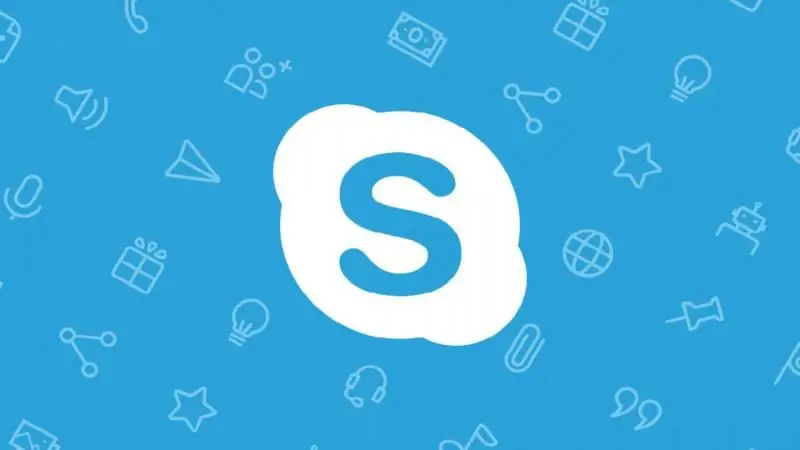
Niyə istifadəçi Skype proqramında icazə problemi ilə qarşılaşa bilər. Yardımçı proqramı bir kompüterdə və Android smartfonda istifadə edərkən vəziyyəti necə düzəltmək olar
Mozila Firefox Brauzeri Yavaşlasa Nə Etməli - Səbəblər Və Həll Yolları

Mozilla Firefox niyə yavaşlaya bilər? Əvvəlki yüksək performansını necə qaytarmaq olar: bütün metodlardan istifadə edirik
Yandex Brauzeri Bir Kompüterdə Açılmırsa Nə Etməli - Proqram Niyə Başlamaz, Necə Işlədilir

Niyə "Yandex Browser" Windows-da açılmır? Problemin həlli: autorun'u ləğv etmək, brauzerin yenilənməsi və yenidən qurulması, önbelleğin və qeydlərin təmizlənməsi
Rostelecom'dan İnternet Işləmir: Səbəblər Və Həll Yolları

Rostelecom'un İnternetində hansı səbəblərdən problemlər var və bunları necə həll etmək olar. Provayderin şəbəkəsinə qoşularkən əsas səhv kodları
